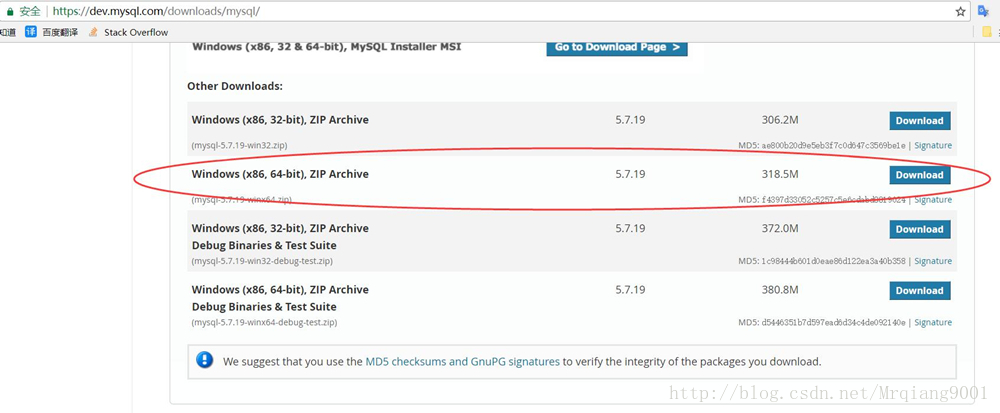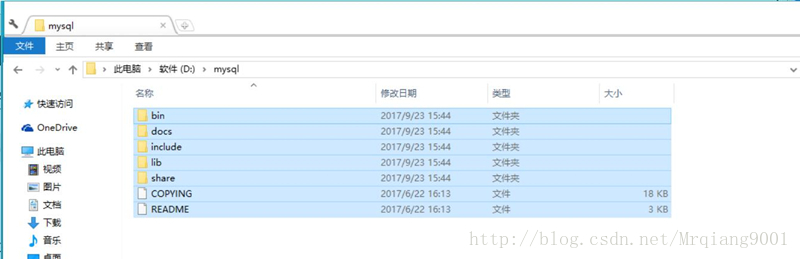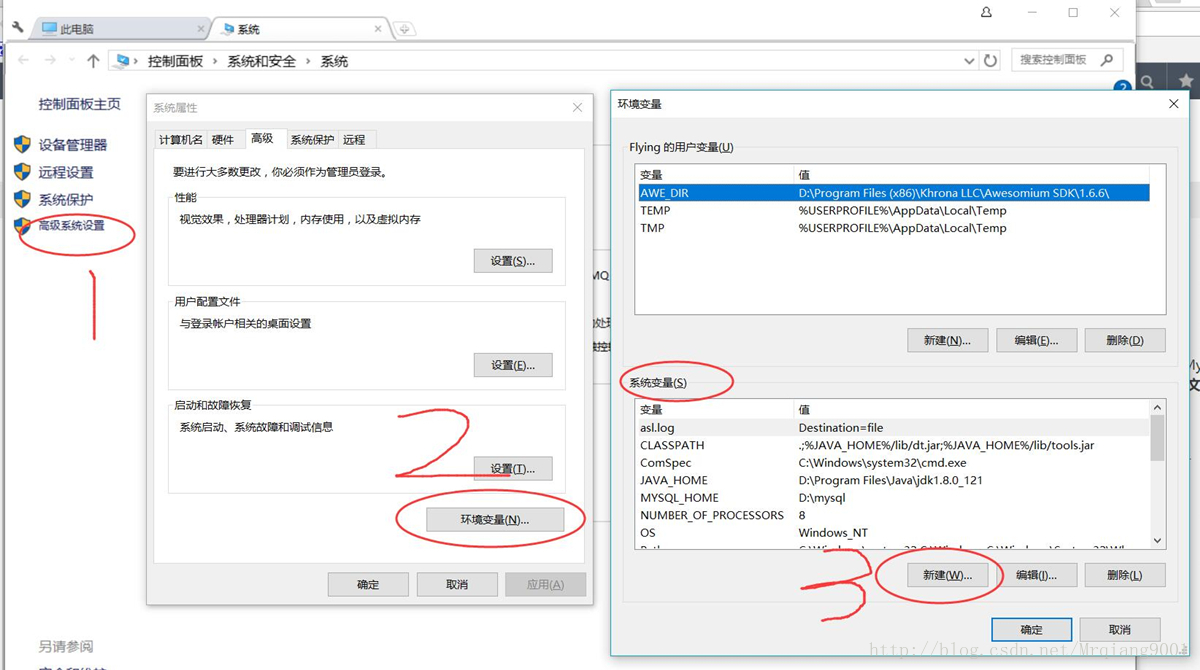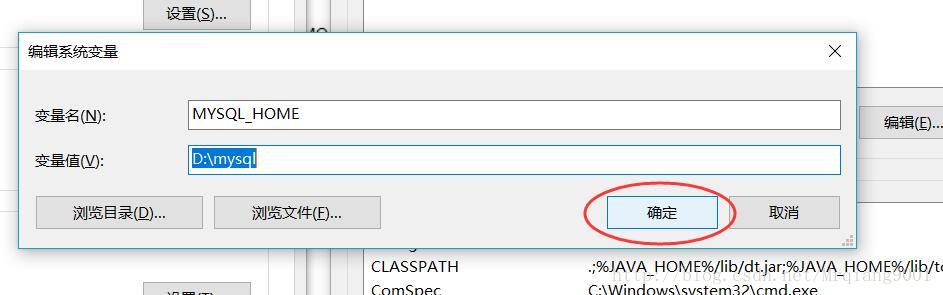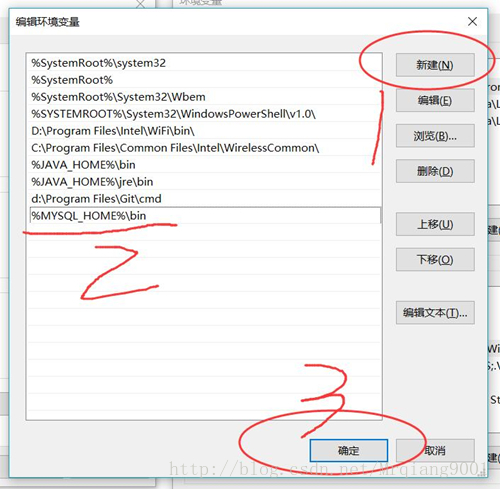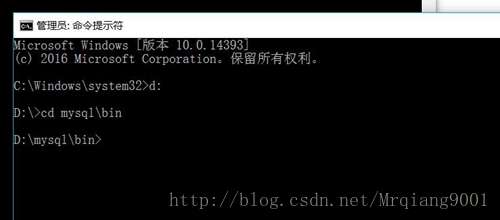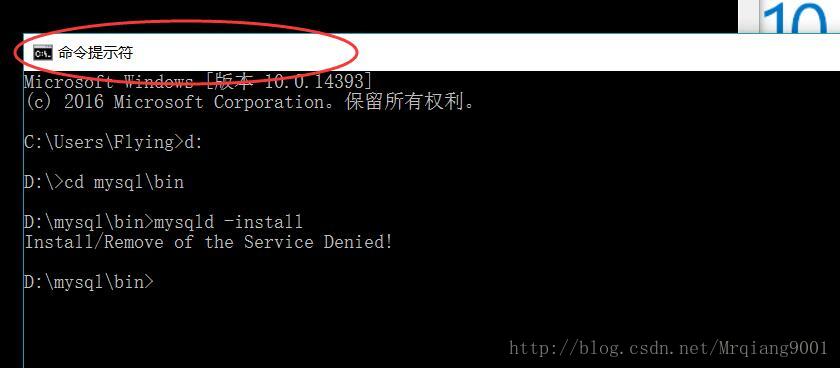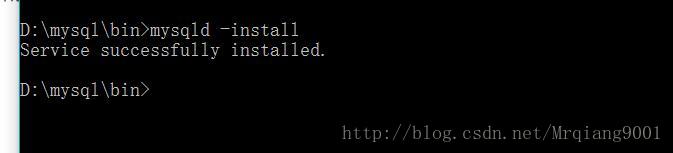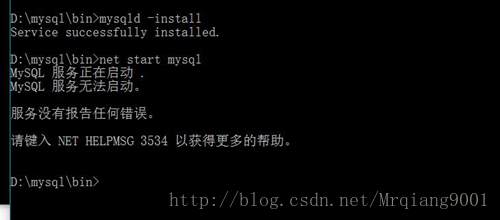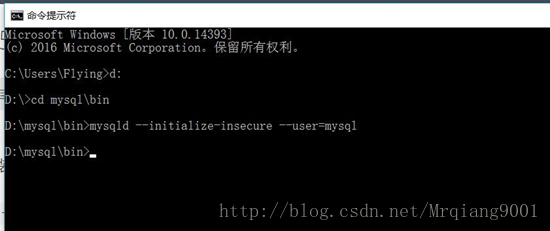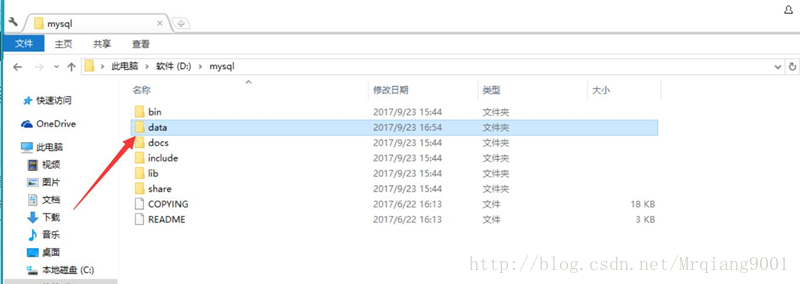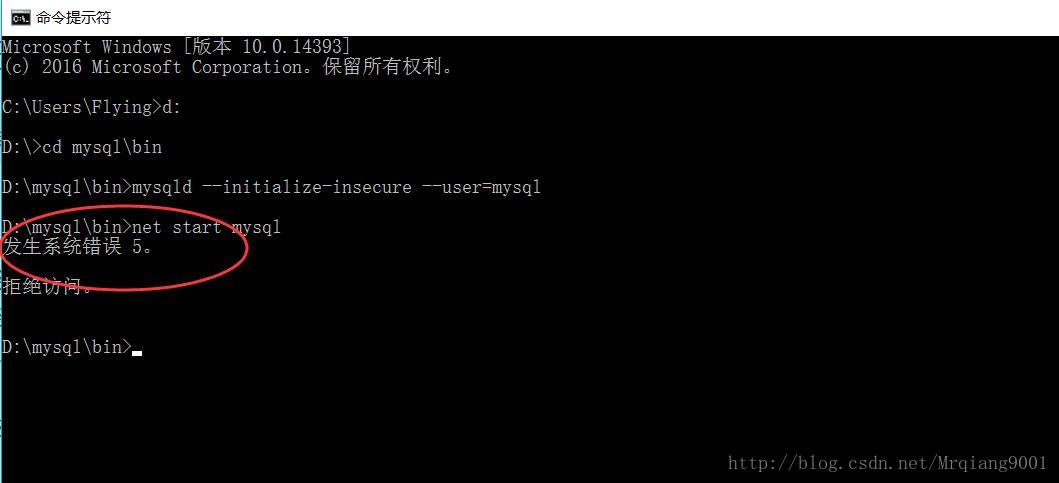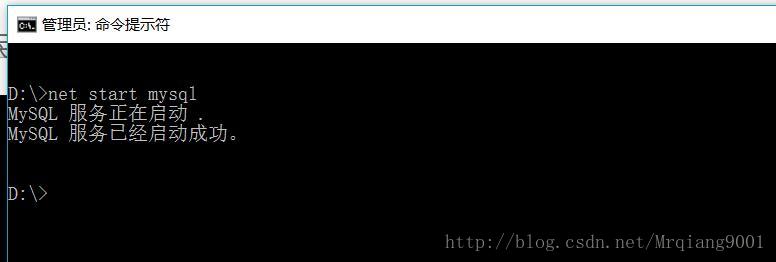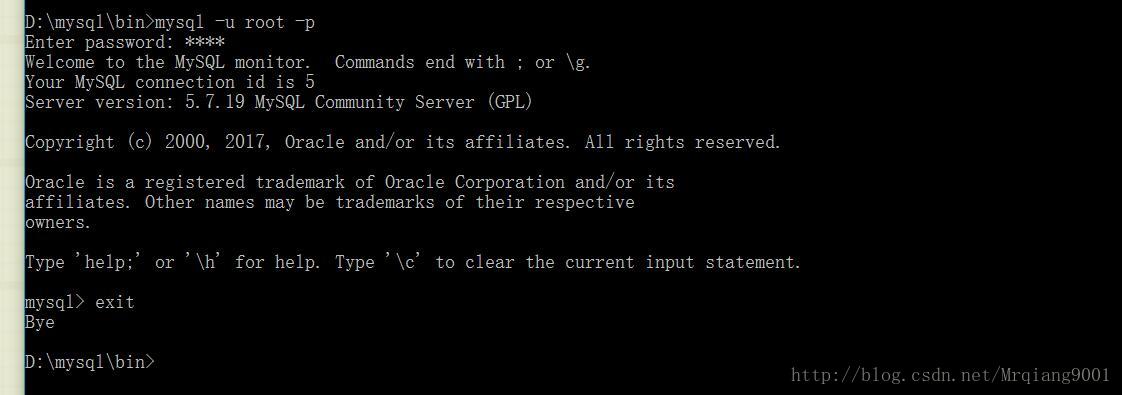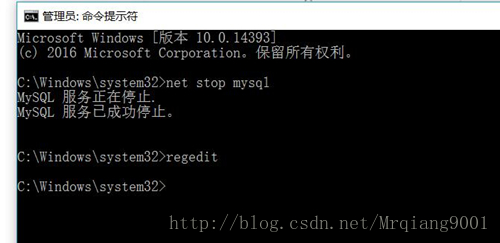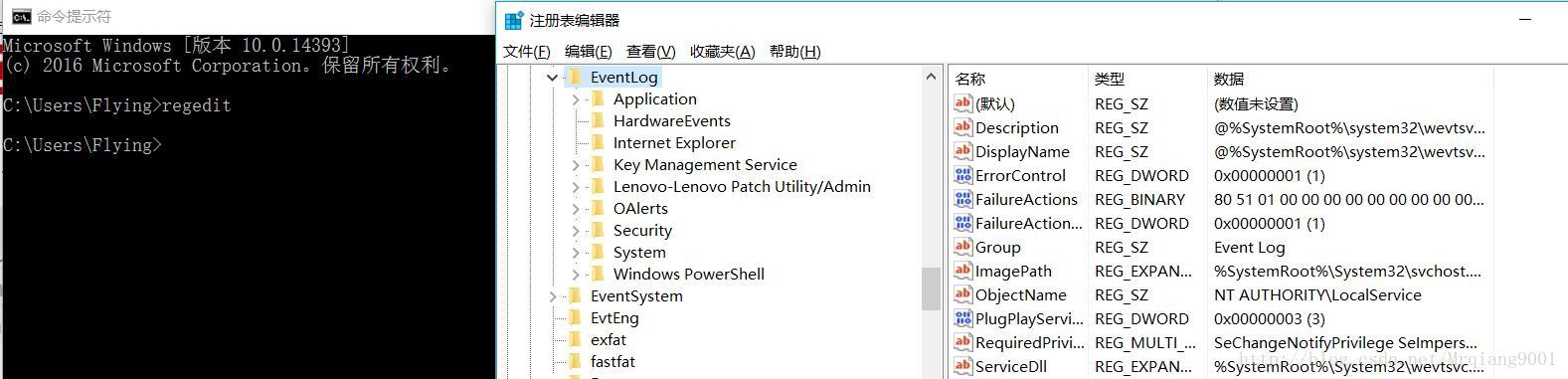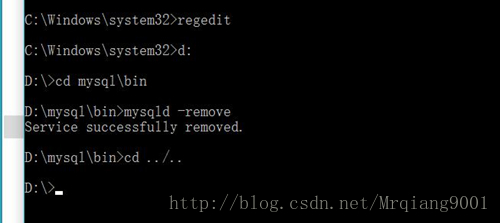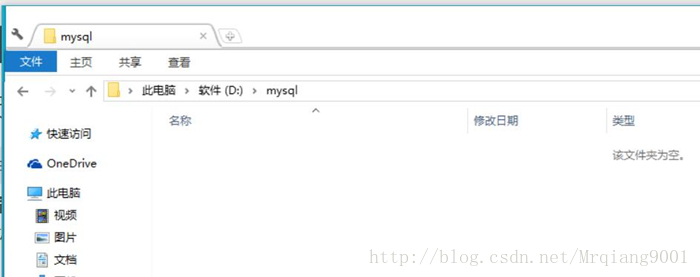一般人们在选择使用某一个软件的时候,首先会想到有没有免安装版,因为免安装版相对轻量与便捷。MySQL也有相对应的免安装板,但是很多人并不能一次就安装成功,包括我也是重装了好几次才算搞清楚。MySQL的免安装版只是提供了MySQL的数据库服务,没有安装版的客户端和管理工具等.下面我来详细介绍MySQL5.7.19免安装版的安装以及安装失败之后的卸载重装。
1. 下载Mysql压缩包
根据自己的系统下载对应的版本即可
免安装版下载地址: https://dev.mysql.com/downloads/mysql/
安装版下载地址: https://dev.mysql.com/downloads/installer/
2. 设置MySQL的环境变量
下载好MySQL的压缩包之后,将其解压到你准备安装的位置,比如我准备把MySQL安装在 d:\mysql 目录下边,则将解压后的子文件复制到目标文件夹(注意:这里说的是解压后的文件架里边的内容,具体看下图效果)
解压之后开始设置环境变量(为什么设置环境变量,下边会有介绍)
鼠标右键「我的电脑/此电脑」— 选择「属性」— 选择「高级系统设置」— 选择「环境变量」— 在「系统变量」这一部分选择「新建」— 变量名 : MYSQL_HOME ,变量值: d:\mysql ,写好之后点击「确定」 — 从「系统变量」中找到「Path」,选中这一行,点击下边的「编辑」— 打开的「Path」之后,选择「新建」— 将%MYSQL_HOME%\bin 加入进来(win7直接在「Path」后边添加;%MYSQL_HOME%\bin,注意:前边有个英文状态下的分号(;) ) — 添加之后,点击「确定」进行保存(设置环境变量这一过程中打开的窗口都要点击「确定」才行),到这里环境变量设置成功
3. 设置MySQL的属性配置
在MySQL的安装目录下的 bin 目录下(即 d:\mysql\bin 目录下 )创建 my.ini 文件(可以先创建 my.txt 文件,然后在修改后缀名) ,在 my.ini
文件里边写入一下内容
[client]
port=3306 ##端口
default-character-set=utf8 ##字符编码
[mysqld]
port=3306 ##端口
character_set_server=utf8 ##字符编码
basedir=%MYSQL_HOME% ##根目录
datadir=%MYSQL_HOME%\data ##数据库文件目录
[WinMySQLAdmin]
%MYSQL_HOME%\bin\mysqld.exe这里可以给大家解释一下为什么要创建 MYSLQ_HOME 这个环境变量了,在上边的配置文件 my.ini 中可以看到,对于MySQL 的路径的引用,这里直接使用了环境变量中设置的路径,这样的好处就是不需要在对每一个需要设置路径的地方来使用绝对路径,而且数据库转移的时候需要修改的地方也太多,设置环境变量就很好的解决了这个问题,后边启动MySQL的服务也会用到环境变量
4. 安装MySQL
通过管理员身份(必须是管理员身份)使用命令行(cmd)进入到MySQL的安装目录下的 bin 目录,命令以此为 (1)d: (2)cd mysql\bin
然后开始安装,输入 mysqld -install
没有使用管理员身份进行安装:
使用管理员身份安装:
得到 Service successfully installed. MySQL的服务安装成功,但是此时还没有数据库,只有服务,因此,如果现在立即执行MySQL的服务启动命令 net start mysql (这个命令也必须是使用管理员身份来运行命令行(cmd),下边会有图例),则会报服务启动错误的异常
因此,我们必须要设定数据库才可以,使用命令行(cmd)进入到MySQL的安装目录下 bin 目录(即 d:\mysql\bin 目录下)执行以下命令(这时可以不使用管理员身份来运行,很多教程到这一步直接写使用 cmd 执行某一命令来设定数据库,实际上这条命令是要在MySQL的安装目录的 bin 目录下执行才可以 ,很多小白以为直接打开 cmd 命令行就可以,结果总是失败,就认为这个方法不行)
这条命令是: mysqld --initialize-insecure --user=mysql
执行这条命令需要花一定的时间(大概几秒,根据电脑情况),不会有返回,但是可以在MySQL的安装目录下看到多了一个 data 文件夹(刚解压出来的MySQL压缩包里边是没有的),这个文件夹就是以后数据库的保存位置
现在,可以启动MySQL的服务了,使用管理员身份运行命令行(cmd),执行以下命令:
启动MySQL服务: net start mysql
关闭MySQL服务: net stop mysql
也可以从「任务管理器」的「服务」里边启动
没有使用管理员身份执行命令:
使用管理员身份执行命令:
数据库安装好了之后,还没有设置密码,这里需要在MySQL的 bin 目录下(即 d:\mysql\bin )使用命令行(cmd)执行密码设定命令 : mysqladmin -u root password
这一行命令的意思是为MySQL 的 root 用户来设定密码
密码设定好之后,就可以登录 MySQL进行操作了
使用命令行(cmd) 登录MySQL: mysql -u root -p
到这里,MySQL的免安装版的的安装工作已经全部结束.
下面我在来介绍 MySQL免安装版的卸载
相对于安装过程,卸载就显得容易的多了
1. 关闭MySQL的服务
关闭服务可以使用命令行,也可以在「任务管理器」的「服务」里进行关闭
命令行关闭(前边也讲过的):
管理员身份运行命令行(cmd): net stop mysql
2. 删除MySQL的注册表
打开命令行(cmd),执行命令 regedit 进入系统注册表窗口
分别在以下目录中找到 MySQL 的注册表并删除
HKEY_LOCAL_MACHINE/SYSTEM/ControlSet001/Services/Eventlog/Applications/MySQL
HKEY_LOCAL_MACHINE/SYSTEM/ControlSet002/Services/Eventlog/Applications/MySQL
HKEY_LOCAL_MACHINE/SYSTEM/CurrentControlSet/Services/Eventlog/Applications/MySQL找到对应目录,鼠标右键直接删除就好了,如果对应的目录中没有,就不用删除了,也可以搜索注册表: 在系统注册表窗口选择「编辑」 — 选择「查找」 — 输入 「MySQL」进行查找,将找到的结果进行删除
3. 移除MySQL服务
通过管理员身份使用命令行(cmd)进入MySQL的 bin 目录下
执行移除 MySQL服务的命令 : mysqld -remove
4. 删除MySQL文件夹
将MySQL安装目录下的文件全部删除
OK,至此,MySQL免安装版的安装配置以及完全卸载工作全部完成.
最后,推荐一下作者的个人公众号「404Code」,分享技术与生活,欢迎关注!